blueCFD-Core のインストール
2018年12月1日
はじめに
非公式 Windows 版 OpenFOAM パッケージ blueCFD-Core のインストールについて。
利用環境
- Windows 7 64 bit
- blueCFD-Core 2017-2
blueCFD-Core のインストール
- ここ からパッケージをダウンロードする。結構時間がかかるかもしれない。ダウンロードが途中で切れたりしたので、wget などダウンロードを再開できるツールを用いるのがおすすめ。
- ダウンロードしたパッケージをクリックする。
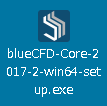
- インストール開始。Next

- ライセンス。"I accept the agreement" を選んで Next。
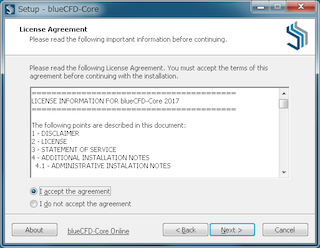
- インストール先の指定。たぶんドライブの直下のほうがよいと思う ("Program Files" のスペースが悪さをしそうなので)。

- インストール内容を選ぶ。インストールされるものは、OpenFOAM/ParaView、MSYS2、MS-MPI、Gnuplot、Notepad2 である。MS-MPI 以外は blueCFD-Core インストール先にインストールされるので、もしすでに同じものがインストールされていても影響しない。MS-MPI については、古いものが入っていたら入れ替えようとする。同じバージョンが入っていたら、単純にインストールをあきらめる。こだわりがなければ "Full Instration" でよい。
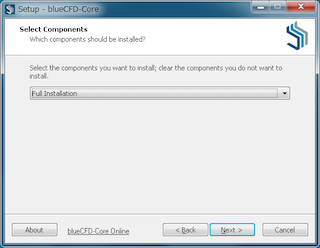
- Next。

- 好きなようにする。。
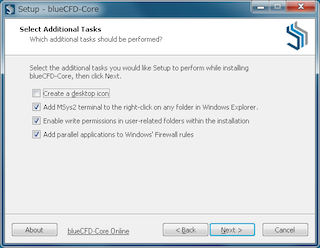
- "Install" でインストールが始まる。しばし待つ。

- インストール完了。
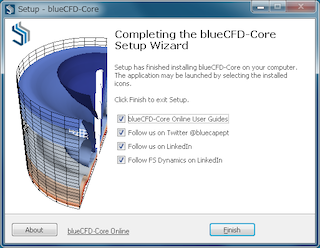
- スタートメニューから、"blueCFD-Core terminal" を起動する。
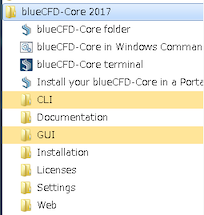
- MSYS2 のターミナルが起動する。初回起動時のみセットアップのメッセージがいくつか出る。
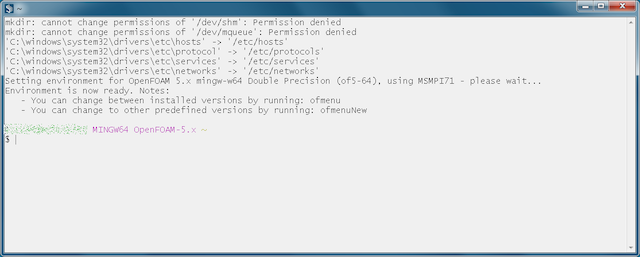
ホームディレクトリは、スタートメニューの "blueCFD-Core folder" から "msys64\home\ofuser" にある。
チュートリアルケースの実行
チュートリアルケースを実行する。
- ケースファイルをコピーし、blockMesh を実行する。
$ cp -r $FOAM_TUTORIALS/incompressible/icoFoam/cavity/cavity . $ cd cavity $ blockMesh
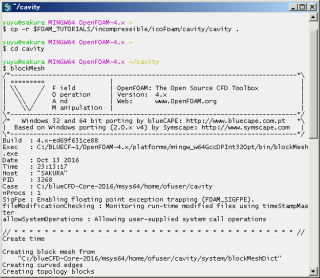
- icoFoam を実行。
$ icoFoam
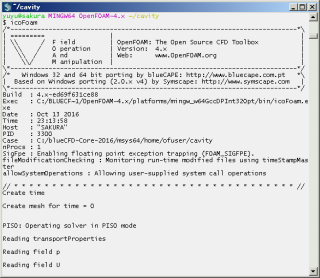
- paraFoam を実行すると、ParaView が起動する。Linux 版の paraFoam と違い、OpenFOAM のプラグインではなくて、ParaView のネイティブリーダーが起動する。
$ paraFoam

ソルバーのコンパイル
ソルバーのコンパイルを行う。ソルバーをコピーする。
$ cp -r $FOAM_SOLVERS/incompressible/icoFoam $ cd icoFoam
"Make/files" を編集する。以下の行を変更。
EXE = $(FOAM_APPBIN)/icoFoam
カレントディレクトリに実行ファイルができるように、次のようにする。
EXE = ./icoFoam
※Linux 版だと "EXE = icoFoam" と書いてもよいのだが、blueCFD-Core ではスクリプトの処理の関係で ("/" を想定しているので) コンパイルが上手くいかない。
wmake を実行する。
$ wmake
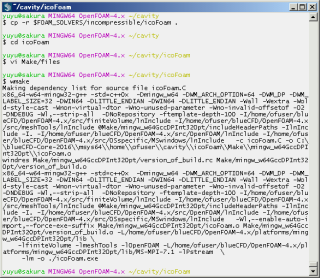
"icoFoam.exe" が作成されていれば OK。
ParaView が動かない場合
付属の ParaView が動かない場合、古いバージョンの ParaView を試すとよい。もしそれが動くなら、入れ替える。インストールフォルダの "AddOns\ParaView" を動くバージョンの ParaView のフォルダとそっくり置き換えればよい。
foamMonitor を使う場合の注意
foamMonitor を使うと、残差などを gnuplot を用いて表示できるが、foamMonitor が gnuplot に対して "set term x11 ..." という設定をしているため、Windows ではうまく動かない。そこで、この行を変更するか、単純にコメントにする。
$WM_PROJECT_DIR/bin/foamMonitor
plotFileHeader() {
cat<<EOF
#set term x11 1 font "helvetica,17" linewidth 1.5 persist noraise <-- この行
$LOGSCALE
$YRANGE
set title "Data Monitoring"
set xlabel "$XLABEL"
plot \\
EOF
}
コマンドプロンプトからの OpenFOAM の実行
コマンドプロンプからの実行
blueCFD-Core 2017 には、スタートメニューにコマンドプロンプトからの起動方法が追加されている。これを使えばよいのだが、カレントディレクトリがインストール先になってしまう。また、PATH を上書きしているようである。これでは少々使いにくいので、カレントディレクトリが起動ディレクトリになるように試みてみた。
コマンドプロンプからの起動の本体は、DOS_Mode.bat と setvars.bat である。DOS_Mode.bat は setvars.bat を用いてコマンドプロンプトを起動するもので、setvars.bat は環境変数を設定する。DOS_Mode.bat を編集して以下のようなものを作った。
DOS_Mode2.bat
@echo off for /f "usebackq tokens=*" %%i IN (`cd`) DO @set wd=%%i call "%˜dp0\setvars.bat" cd %wd% rem 必要があればここに PATH の設定を入れる %COMSPEC%
ショートカットを起動したいフォルダに入れておき、ショートカットのプロパティの作業フォルダを空にして起動する。
MSYS2 経由での実行
blueCFD-Core の OpenFOAM 環境は MSYS2 上で構築されているが、コマンドプロンプトから OpenFOAM を実行するために、以下のような強引な方法を考えた。
まず、bash はしっかり起動させる必要がある。そうでないと OpenFOAM の設定が完了しない。そこで、.bashrc の最後でコマンド実行スクリプトを実行させることにした。コマンドプロンプトから MSYS2 にコマンドを実行させたいときは、実行スクリプトを置いておく。bash は .bashrc の読み込みの最後で実行スクリプトを見つければ、それを実行し、削除、bash を終了する。
~/.bashrc
if [ -f $HOME/post_run.sh ] ; then
trap "rm $HOME/post_run.sh" 1 2 3 15
$HOME/post_run.sh
rm $HOME/post_run.sh
exit
fi
コマンドプロンプト側では、MSYS2 の起動および実行スクリプト作成のためのバッチファイルを用意する。
run.bat
@echo off set USERNAME=ofuser set USER=ofuser set HOME=/home/ofuser set MSYSTEM=MINGW64 set MSYSDIR=C:\blueCFD-Core-2017\msys64\ set WD=%MSYSDIR%usr\bin\ set HOMEA=%MSYSDIR%home\ofuser\ set CURRENT=%CD:\=/% set CURRENT=%CURRENT:C:=/c% set SCRIPT=%HOMEA%post_run.sh echo #!/bin/sh > %SCRIPT% echo cd %CURRENT% >> %SCRIPT% echo %* >> %SCRIPT% start "" "%WD%mintty" /usr/bin/bash --login
変数 MSYS はインストール先による。変数 CURRENT の部分では、DOS のパスを MSYS2 のパスに変換している。変数 SCRIPT で blueCFD のホームディレクトリに実行スクリプトを作成するようにしている。実行スクリプトは、カレントディレクトリに移動後、バッチファイルの引数を実行するようにしているので、バッチファイルにコマンドを渡してやればよい。たとえば、デスクトップでもよいので、チュートリアルケースの中にこのスクリプトを置き、その中で次のようにソルバーを指定して実行する。
>run.bat icoFoam
MSYS2 (mintty) が起動して、ソルバーが実行されて終了する。ログを取りたい場合は foamJob を使えばよいが、そのままだとバックグラウンド実行であり、実行スクリプト終了後はシェルが終了してしまってソルバーが落ちるので、"-wait" オプションを用いる。
>run.bat foamJob -wait icoFoam
paraFoam も起動できるが、ただ "paraFoam" とするとシェルスクリプト版 "paraFoam" が起動するようなので、バッチ版 "paraFoam.bat" を直接指定する。
>run.bat paraFoam.bat
Python からの OpenFOAM の実行
Python から OpenFOAM のコマンドを実行したい場合、次のようにすればできなくもない。コマンドプロンプトからの起動方法を利用する。
import os
import subprocess as sp
bluecfd_core_path = r"c:\blueCFD-Core-2017"
def run_command(command):
sp.call("call {}\setvars.bat & cd {} & {}" \
.format(bluecfd_core_path, os.getcwd(), command), shell=True)
run_command("blockMesh")
run_command("simpleFoam")
OpenFOAM のアップデート
こちら にしたがってアップデートする。
以下は blueCFD-Core 2016 でのもの (2016年11月3日メモ)。実行する時期によって挙動が変わる可能性あり。
その前に、Locale を "C" にしておいたほうがよいかもしれない。コマンドウインドウ (mintty) で右クリックして [Options...] を選び、"Text" の "Locale" で "C" を選び [Save]、再起動する。
ソースコードを更新。
$ foam $ git pull $ cd $WM_THIRD_PARTY_DIR $ git pull
ビルド。
$ foam $ wcleanPlatform -current $ wcleanLnIncludeAll $ ./Allwmake -j -k > log.make 2>&1 &
上記ページではこのあとにも指示があるのだが、どうも様子が違うようである。log.make を見ると、次のようなエラーが見られた。
/bin/sh: /home/ofuser/blueCFD/OpenFOAM-4.x/wmake/scripts/makeReinterpretExePath: Permission denied
make: execvp: /home/ofuser/blueCFD/OpenFOAM-4.x/wmake/scripts/makeVersionResourceFile: Permission denied
実行権限がないのが問題のようである。実行権限を設定する。
$ chmod +x /home/ofuser/blueCFD/OpenFOAM-4.x/wmake/scripts/makeReinterpretExePath $ chmod +x /home/ofuser/blueCFD/OpenFOAM-4.x/wmake/scripts/makeVersionResourceFile
ビルドしなおす。※クリーンして最初からやりなおしたほうがよかったかも。
$ ./Allwmake -j -k > log.make2 2>&1 &
エラーが出ていたが、とりあえず使えそうなので放置する。
foamListTimes の実行で次のようなエラーが出た。
bash: /home/ofuser/blueCFD/OpenFOAM-4.x/platforms/mingw_w64GccDPInt32Opt/bin/foamListTimes.exe: Accessing a corrupted shared library
クリーンせずに再ビルドしたせいかもしれない。foamListTimes を単体でコンパイルしなおしたらエラーは出なくなった。
cfMesh のコンパイル
こちら に従って作業すれば、cfMesh をコンパイルできる。
ターミナルを起動し、ユーザーディレクトリに移動。
$ user
ソースをダウンロード。
$ git clone https://github.com/blueCFD/cfMesh.git -b blueCFD-Core-2017
移動。
$ cfMesh
並列コンパイルの設定。
$ wmMC
cfMesh のコンパイル。
$ ./Allwmake > log.make 2>&1
cartesianMesh が実行できるようになっていれば多分 OK。